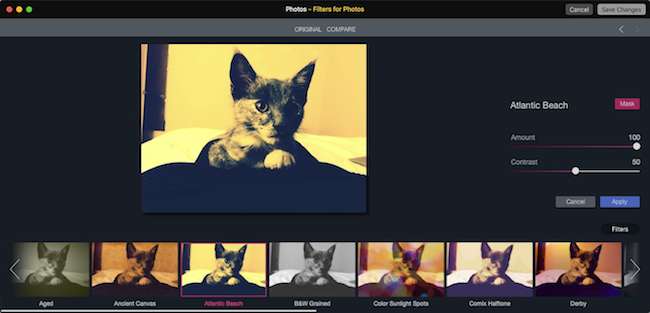
Photos for OS X on jo melko monipuolinen sovellus, mutta laajennuksilla, jotka voit helposti lisätä vain muutamalla napsautuksella, voit tehdä siitä vielä enemmän.
LIITTYVÄT: Kuvien muokkaaminen Macin Kuvat-sovelluksella
Valokuvalaajennukset luonteensa vuoksi "laajentavat" valokuvien toiminnallisuutta, antaen sille enemmän tehoa ja ominaisuuksia paljon hienoja voimia ja ominaisuuksia, joita Photosilla on jo .
On paljon ilmeistä vetovoimaa, kun pystyt laajentamaan valokuvien toimintaa, varsinkin jos sinulla ei ole varaa Photoshopiin ja et halua yritä selvittää GIMP (vapina).
Anna valokuville joitain huijauksia näiden laajennusten avulla
Ennen kuin asennat Photos-laajennuksia, tarvitset ainakin yhden laajennuksen, joten tarkista nämä ja katso, herättääkö jotain uteliaisuuttasi. Se on todennäköisesti parasta, jos lataat ilmaisen laajennuksen ennen kuin ryhdyt syöksymään.
Befunky
Befunky sisältää monia hienoja ominaisuuksia, joiden avulla voit "nopeasti ja helposti luoda upeita selfietä, korjata perhekuvia, elävöittää maisemia". Se sisältää automaattisen korjauksen, joka tarjoaa yhden napsautuksen tulokset; Ihon tasoittaminen epätäydellisyyden poistamiseksi; HDR täydelliseen valaistukseen; ja jopa hampaiden valkaisuaine.
Befunky palauttaa sinulle 4,99 dollaria , mutta voit kokeilla sitä ilmaiseksi heidän verkkosivuillaan .
Macphun
Macphun tarjoaa useita tehokkaita laajennuksia, mukaan lukien Suodattimet (jotka lisäävät muutaman lisää hauskoja suodattimia ilmaiseksi) ja Tonality (9,99 dollaria) muokkaamalla yksivärisiä valokuvia . Mukana on myös Snapheal, jonka avulla voit Poista ei-toivotut esineet ja puutteet hintaan 4,99 dollaria, ja lopuksi voit saada kukoistavan parannetun värin ja valaistuksen tehosta laajennus hintaan 11,99 dollaria .
Pixelmator
Paitsi että sillä on tarttuva nimi, laajennus on myös melko mukava. Pixelmator maksaa sinulle siistin 29,99 dollaria mutta antaa sinulle maalauksen, retusoinnin, kerrostyylin, retusoinnin ja paljon muuta. Jos sinut kiinnostaa valokuvien yksinkertaisuuteen, mutta haluat antaa sille täydellisen valokuvankäsittelyohjelman voiman, Pixelmator tekee työn.
Ulkoiset toimittajat
Lopuksi, jos sinulla on valokuvien muokkausohjelma, jota pidät valokuvista, mutta pidät silti kätevästä mahdollisuudesta käyttää valokuvia työn järjestämiseen ja luokittelemiseen, niin siellä on Ulkoiset toimittajat niukasta 0,99 dollaria . Ulkoisten muokkausohjelmien avulla voit lisätä ja hallita ulkoisia muokkausohjelmia, muuntaa RAW-tiedostosta TIFF- tai JPEG-muotoon ja paljon muuta.
Tutustu kehittäjän verkkosivustoon Lisätietoja.
Laajennusten asentaminen valokuviin
Kun sinulla on laajennus kädessäsi. On aika asentaa se valokuviin. Kokeilemme tarkoituksiamme ilmaisen Filters-tuotteen Macphunista.
Ensimmäinen asia, joka meidän on tehtävä, on hae se Mac App Storesta .
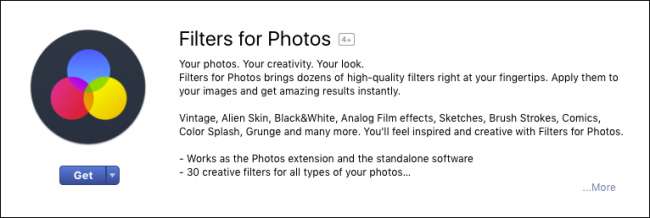
Kun se on asennettu, avaa Kuvat-sovellus.
Laajennukset voidaan ottaa käyttöön ja poistaa käytöstä Photos-sovelluksessa kahdella tavalla. Menetelmä numero yksi on tehdä se Kuvat-sovelluksesta. Etsi ensin valokuva, jota haluat muokata, napsauta sitä ja sitten Muokkaa-painiketta sovelluksen oikeassa yläkulmassa.
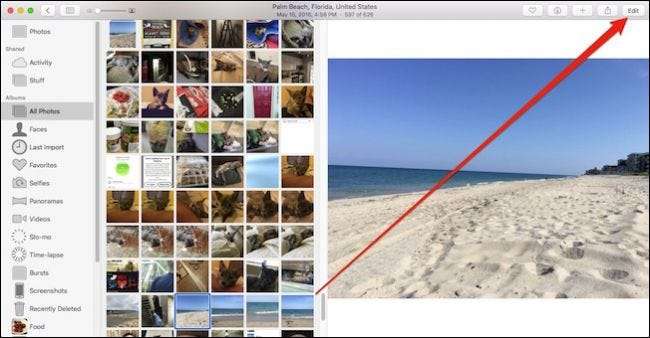
Napsauta seuraavaksi muokkausikkunan oikeassa alakulmassa olevaa Laajennukset-painiketta ja sitten Lisää.
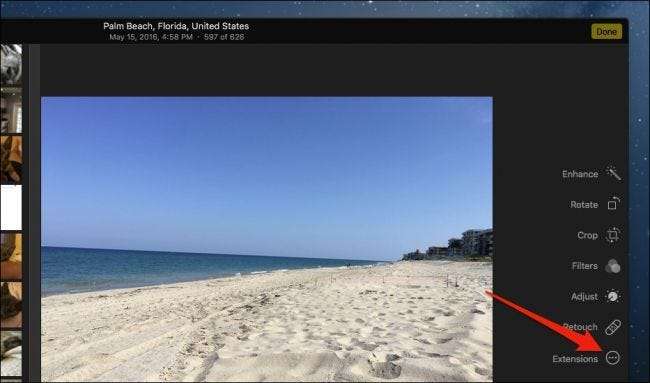
Jos seuraava näyttö näyttää tutulta, se johtuu todennäköisesti siitä dabbled OS X -laajennuksissa kerrallaan. Tähän ohjauspaneeliin pääsee myös suoraan Järjestelmäasetukset> Laajennukset-kohdasta (tämä olisi toinen tapa).
Nyt otamme laajennuksen käyttöön valitsemalla valintaruudun nimen vieressä. Poistu sitten laajennusten ohjauspaneelista.
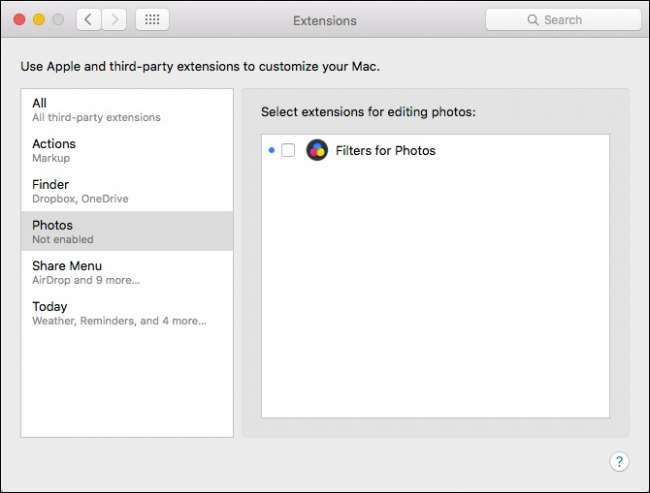
Kun olet palannut Kuvat-sovellukseen, napsauta Laajennukset-painiketta uudelleen ja valitse nyt haluamasi, jota tässä tapauksessa voimme käyttää vain: Suodattimet.
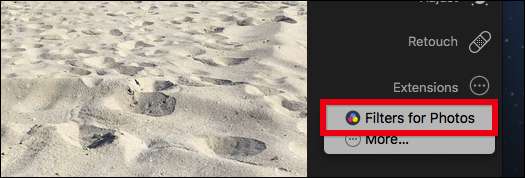
Nyt olemme siirtyneet uuteen laajennuskäyttöliittymään, jossa voimme soveltaa suunniteltuja muutoksia. Kun olemme valmis, voimme joko peruuttaa tilauksen tai napsauttaa Tallenna muutokset oikeassa yläkulmassa.
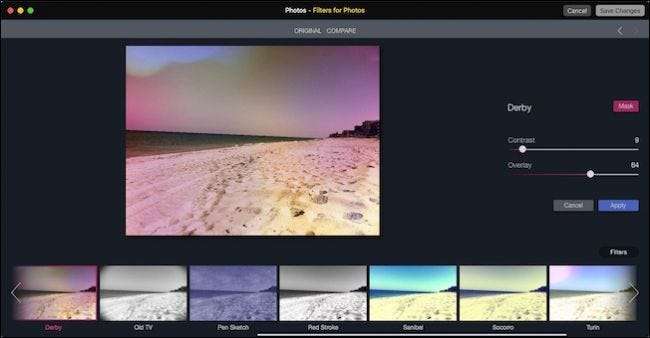
Tällä hetkellä Photos-sovellusten käytettävissä olevien laajennusten määrä on edelleen jonkin verran pieni, vaikka toivomme tilanteen parantuvan ajan myötä.
LIITTYVÄT: Laajennusten ottaminen käyttöön tai poistaminen käytöstä Macin mukauttamiseksi
Silti käytettävissä olevat laajennukset (on enemmän kuin mitä erikseen mainitsimme) lisäävät valokuviin paljon ominaisuuksia, vaikka jotkut niistä asettavat sinut takaisin jopa 30 dollaria. Lisäksi 30 dollaria on paljon vähemmän kallis kuin maksaa Photoshop-tilauksesta (ja vähemmän aikaa vievää), puhumattakaan paljon helpommasta useimmille käyttäjille kuin GIMP.







